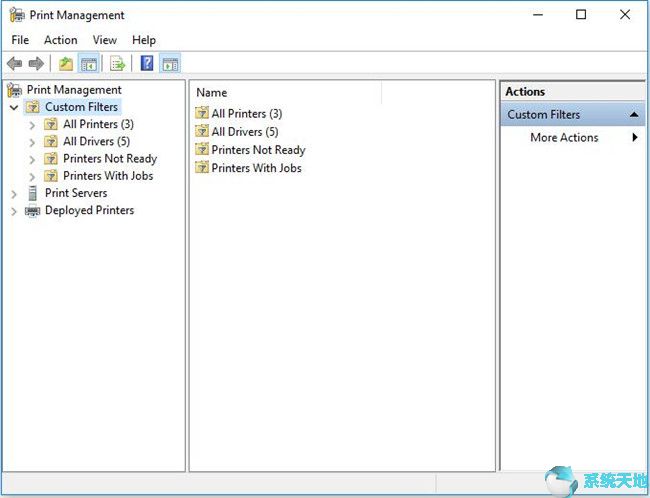
打印管理是一个Windows桌面应用程序,用于管理打印机打印任务和扫描仪扫描任务。这可以帮助您管理所有打印机,例如卸载和重新安装驱动程序,添加网络打印机和扫描仪。所以这篇文章是关于打印管理的。
在Win10系统上打开打印管理的两种方法,8和7
解决方案1:
在搜索框中输入打印管理,结果将显示在顶部。选择此应用程序进行直接输入。
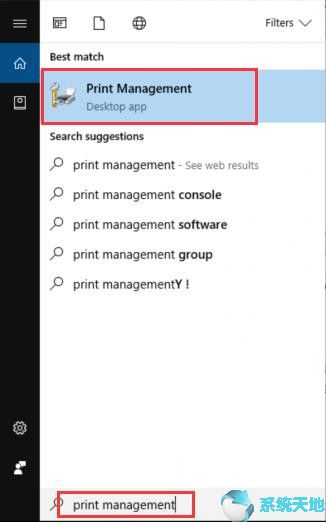
这是最简单的方法,也是你进入的最快方式。
解决方案2:
1.右键单击这台电脑的属性进入系统设置。
2.从“系统设置”的左侧选择“控制面板主页”。控制面板可以调整所有计算机设置。

3.在控制面板中,选择管理工具。
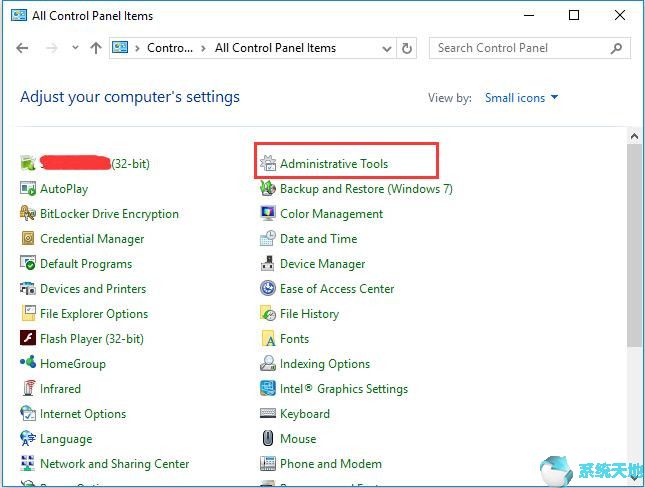
4.在管理工具中找到打印管理快捷方式。
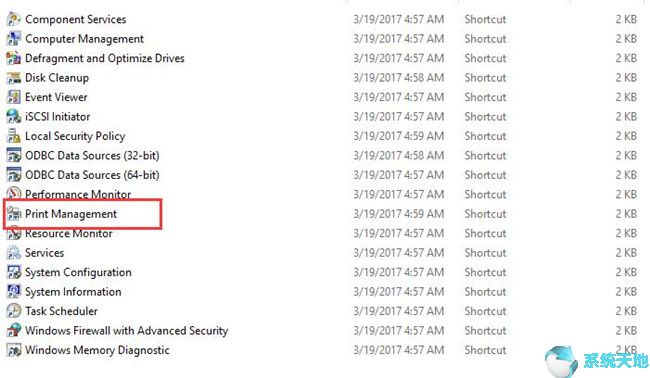
所以这两种方式都可以轻松打开打印管理。
但是有一个问题,打开管理工具后找不到打印管理。
修复Win10系统打印管理缺失的管理工具
如果在管理工具上找不到打印管理,可能是打印机后台打印程序文件错误,因此可以按照下列步骤操作。
1.在搜索框中键入服务,然后选择“服务桌面应用程序”将其打开。
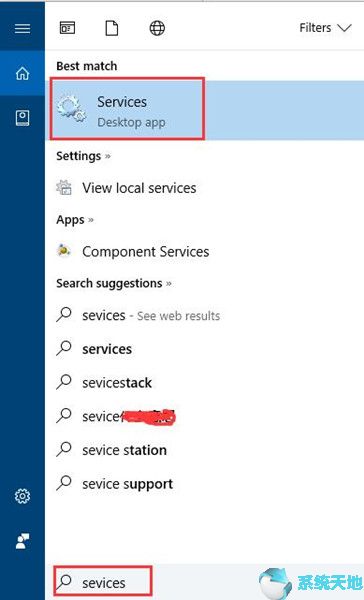
当然,也可以在管理工具中打开。
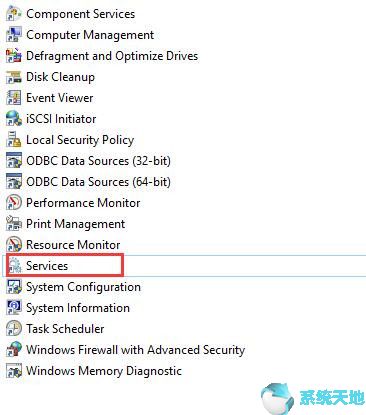
2.在服务窗口中,找到打印机假脱机程序。
3.右键单击它以选择停止,或在属性中选择停止服务。
4. Follow the following path: C:/Windows System32 spooler.
5.在此文件夹中,删除所有文件。
6.再次进入服务,右键单击Printer Spooler选择Properties。确保类型状态为自动,然后运行它。
所以这有助于解决打印机后台处理器无法运行的问题。








